首页 / 教程
Win10系统没声音怎么办 电脑升级Win10后没声音怎么办?
2022-10-24 15:24:00
最近一个用户给电脑安装Win10系统后,却没有声音,是声卡驱动问题吗?该如何解决这个问题?下文就给大家详细解答电脑系统升级Win10后却突然没了声音的问题。
解决方法:
一、使用“声音问题疑难解答”
微软的“疑难解答”工具是解决系统问题的万能钥匙,当系统遇到问题时首先尝试使用该工具。
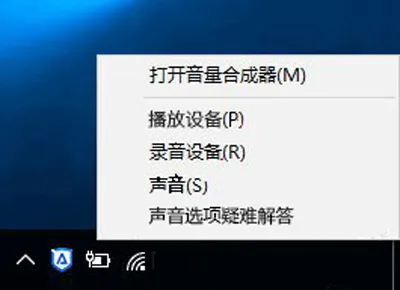
在Win10右下角的声音图标上右键,选择“声音问题疑难解答”,自动检测并尝试修复声音问题。工具会询问“你想排除这些设备中哪台的故障”,选择设备后就会检测并解决问题,按照提示一步一步操作即可。
二、选择正确的播放设备
有时候Win10没有声音,仅仅是因为没有选择正确的播放设备。
在右下角的声音图标上点击右键,选择“播放设备”。
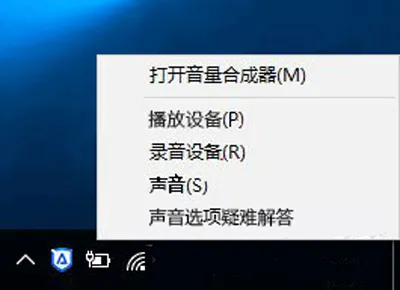
然后在弹出的“声音”窗口的播放设备列表中选择正确的播放设备并设为默认值即可。
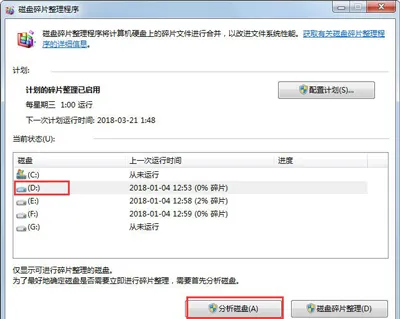
三、禁用播放设备的增强性能
此方法主要针对VIA HD Audio声卡,故障表现为电脑并不是完全没有声音,而是只有系统声音和极少数应用有声音,而大多数应用都没有声音。
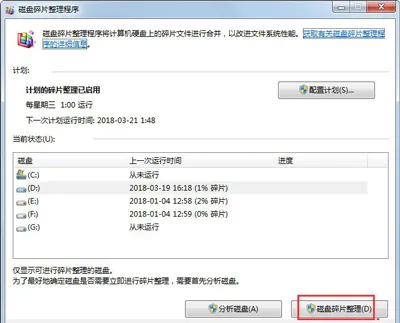
这时候我们可以试着禁用播放设备的增强性能,看看能否解决问题。
Win10系统相关问题解答:
Win10系统鼠标右键菜单播放到设备的去除方法
Win10系统工作组中无法显示其他电脑的解决方法
Win10运行PR软件提示已阻止premier程序访问图形驱动怎么办
最新内容
| 手机 |
相关内容

windows10合盘步骤 【window10系统
windows10合盘步骤 【window10系统怎么合盘】,合盘,系统,步骤,镜像,磁盘,删除,1、右键点一下“此电脑”,在弹出的右键菜单中选择“管
wps中word多项选择 | 在word文档里
wps中word多项选择 【在word文档里,设置多项选择的按钮】,选择,文档,按钮,教程,自定义,怎么设置,1.在word文档里,怎么设置多项选择
wps表格取消下拉选择项 | wps取消
wps表格取消下拉选择项 【wps取消下拉列表】,取消,选择,表格,下拉列表,筛选,下拉,1.wps如何取消下拉列表一:这里以WPS EXCEL表格为例
wps批量选择 | wps批量选中
wps批量选择 【wps批量选中】,批量,表格,选中,全选,选择,删除文件,1.wps怎么批量选中1如果数据量小的话,直接鼠标选中左上角第一个数
wps选择手机 | 手机版wps照片填
wps选择手机 【手机版wps照片填】,选择,照片,手机版,添加图片,图片编辑,背景图片,1.手机版wps照片怎么填1.打开手机金山WPS,点击下方
wps选定一种字体 | wps文字选择更
wps选定一种字体 【wps文字选择更多的文字字体】,文字,字体,选择,选中,更多,全选,1.wps文字怎么选择更多的文字字体工具/原料电脑WP
用wps选择某一列 | WPS中筛选1列大
用wps选择某一列 【WPS中筛选1列大于某数值】,筛选,表格,下边,全选,教程,选择,1.WPS 中如何筛选1列大于某数值1、打开WPS表格,在单元
wps隔几行选择一行 | wps隔行选定
wps隔几行选择一行 【wps隔行选定】,行选,选择,每页,隔行,怎么设置,教程,1.wps 如何隔行选定如果是表格的话,可以增加辅助列,第一条输











